El primer gran paso: JDK variable de entorno de configuración
1. Abra Mi PC -> Propiedades -> Avanzado -> Variables de entorno
2. Nuevo sistema JAVA_HOME variable CLASSPATH y
nombre de la variable: JAVA_HOME
valor de la variable: C: \ Archivos de programa \ Java.8.0_201 (ruta de instalación JDK) (aquí es mi ruta de instalación de JDK y versión)
nombre de la variable: CLASSPATH
valores de las variables:;% JAVA_HOME% \ lib.Do not señorita un punto delante de)
3. variables del sistema Path Modificar
se añade en el valor de la variable:; %% la JAVA_HOME \ bin; %% la JAVA_HOME \ jre \ bin;
4. verificar
teclado de entrada: ventana + R salud, introduzca cmd línea de
ventana, tipo "javac", la salida de información de ayuda que está configurado correctamente.
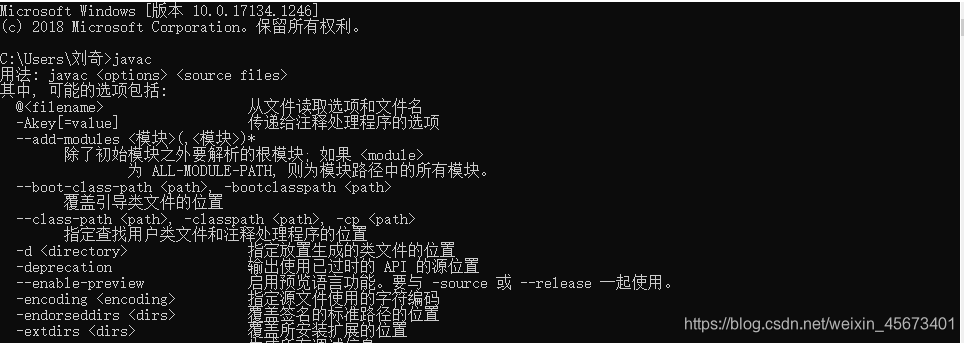
Entrada ventana "java": Pantalla:
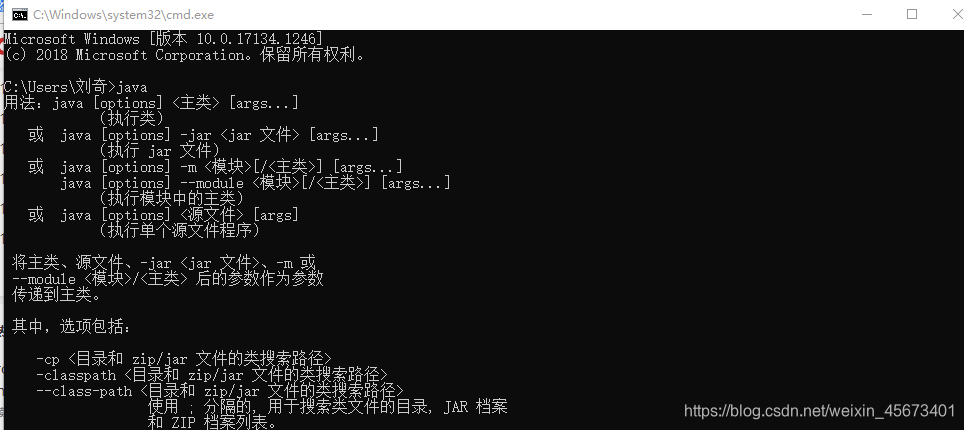
Introduzca java -version versión JDK puede visualizar la información de configuración
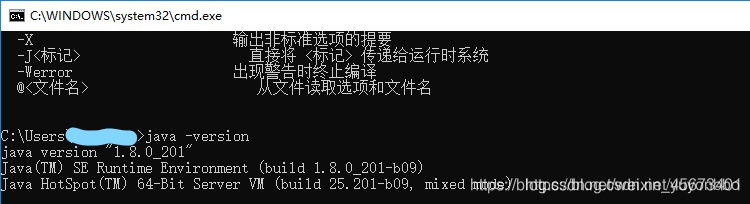
Uno de los problemas: Si introduce java -version no le muestra la información de versión JDK configurado
Figura:
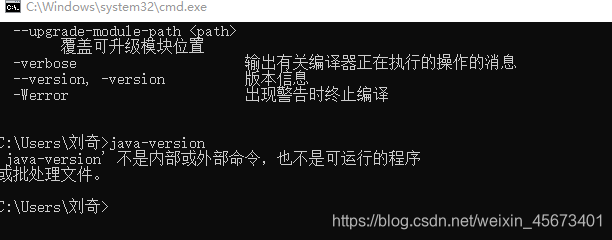
Así que para entorno Java de prueba, si la prueba se muestra correctamente, no hay ningún problema;
crear un nuevo documento de texto txt que dice:
public class HelloWorld{
public static void main(String [] args){
System.out.println("Hello World,Hello Java!!");
}
}
Modificar el nombre del texto es HelloWorld.java, esto es muy importante, nombre de archivo y el nombre de clase deben ser consistentes.
(No se muestra Algunos extensión de archivo del ordenador, los cambios propuestos aparecen o pueden aparecer a ver el archivo cuyo nombre HelloWorld.java, el nombre del archivo HelloWorld.java.txt real. Cómo mostrar las extensiones de archivo, ya no está aquí explique)
Figura:
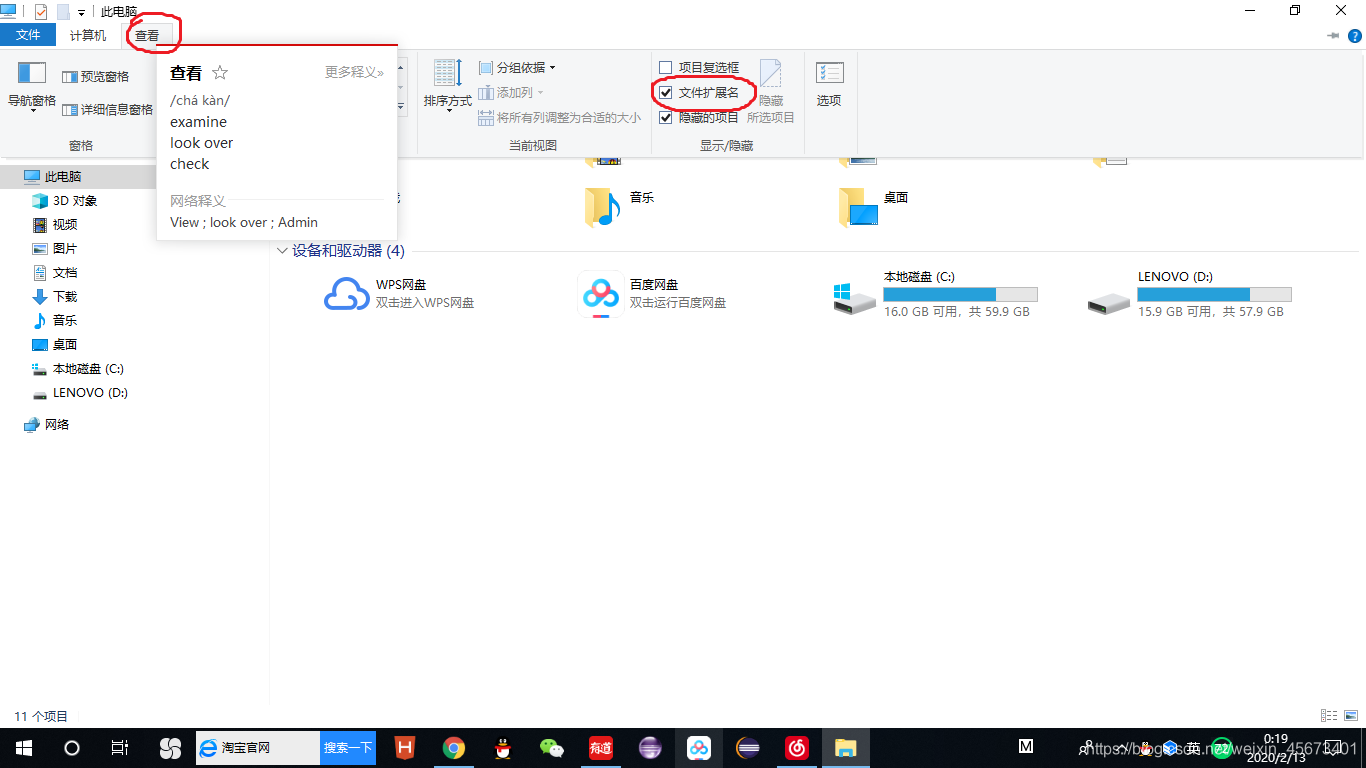
mi archivo HelloWorld.java en la unidad E.
E se conecta al disco. E:
En la ventana de comandos, escriba: javac HelloWorld.java
después de realizar habrá un HelloWorld.class en el mismo directorio que el archivo, el archivo después de que se compila, lo que indica el éxito de la compilación de
la ventana de comandos, escriba: Java HelloWorld
impresiones: Hola mundo, Hola !! Java
esto, entorno Java toda la configuración se ha completado.
El segundo gran paso: el medio ambiente EclipseJSP / servlet para construir
pasos Tomcat para descargar e instalar
descarga e instala Tomcat problema:
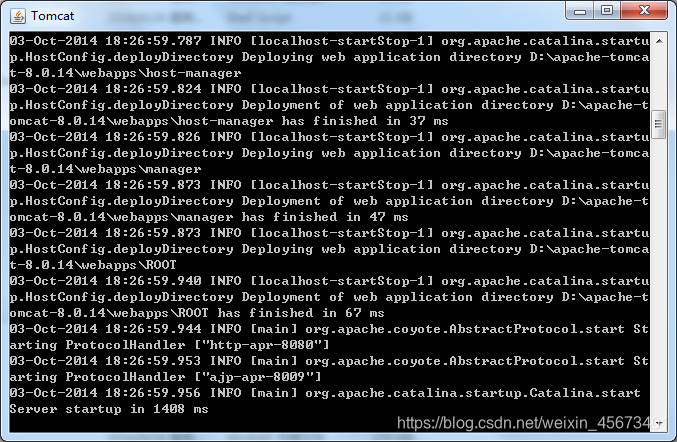
esta vez, el servidor local se ha construido. Si desea apagar el servidor, puede cerrar la ventana directamente encima o introducir Ctrl + C en la que se prohíbe el servicio.
Luego entramos en el navegador http: // localhost: 8080 /, si la siguiente interfaz aparece indicando Tomcat correcta instalación y puesta en marcha:
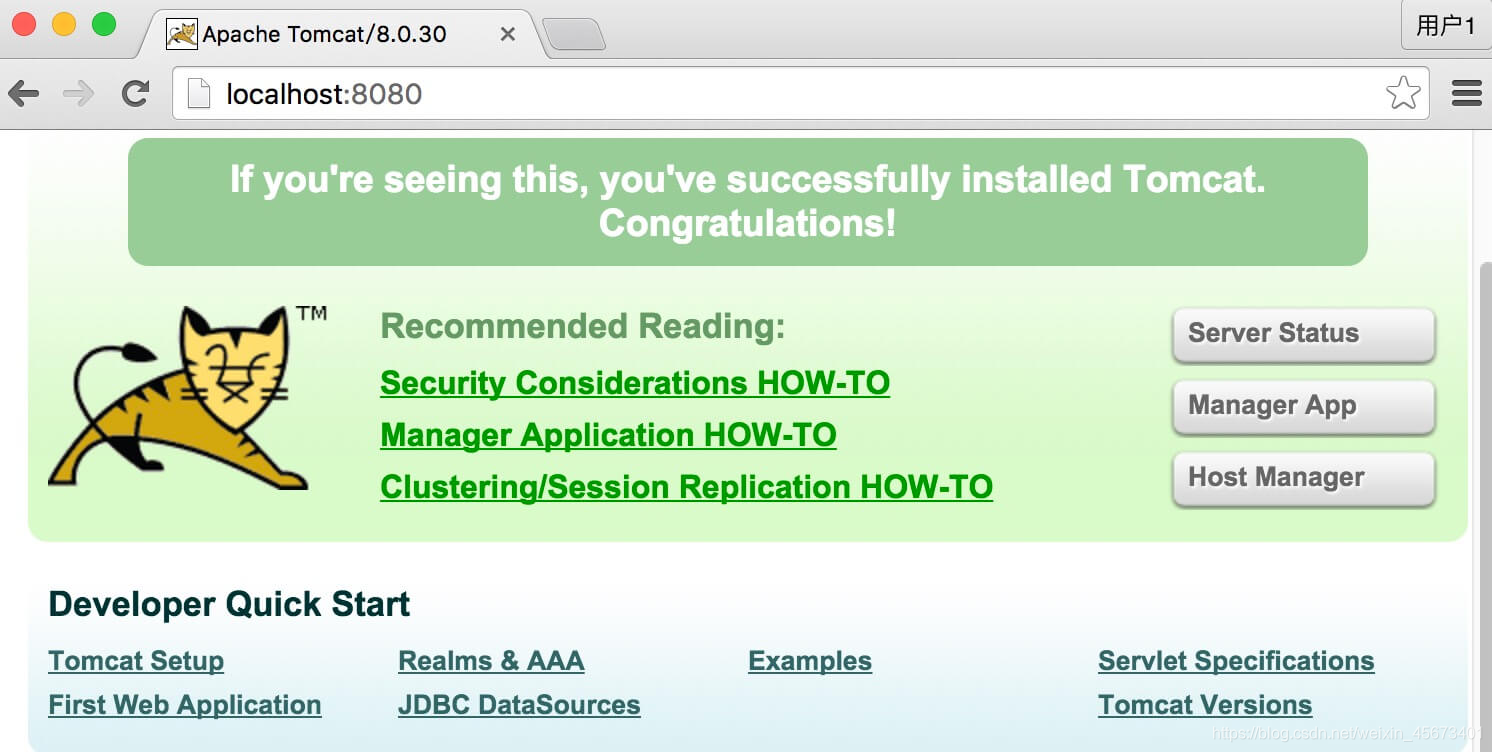
cuando el anterior dos figuras aparecen o flash back página del navegador fenómeno no se presenta, no puede ser malo, primera prueba de ello;
por primera vez en D: \ apache-tomcat-8.0.14 \ webapps \ ROOT directorio, crear un nuevo archivo jsp:
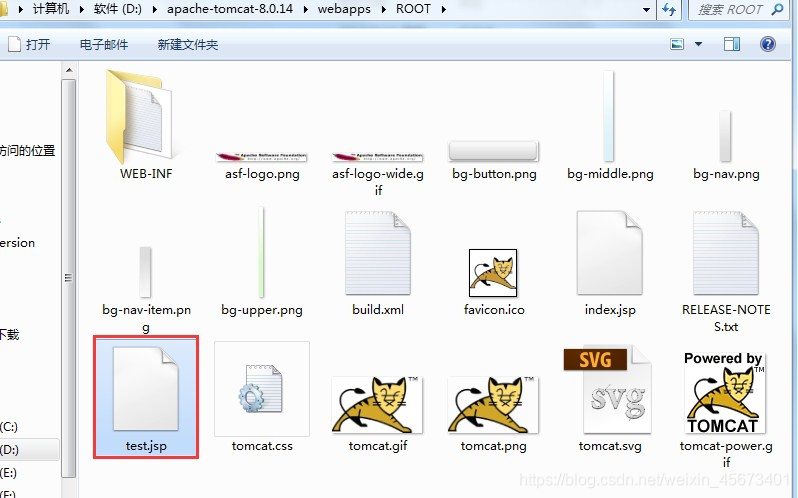
código del archivo test.jsp es el siguiente:
<% @ Page contentType = "text / html; charset = UTF-8" %>
<% out.print ( "problema OK NO");
%>
a continuación, acceda a la dirección del navegador http: // localhost: 8080 / prueba .jsp, los resultados de salida son los siguientes:

para demostrar que no hay problema;
si el Tomcat y Eclipse asociados tienen un problema:
hay que recordar también probar para ver si tiene éxito;
A través de los pasos anteriores, se resume la experiencia personal: Si hay inconsistencias y pasos en línea, confirmada después en varias ocasiones, con los mismos pasos en línea, pero todavía hay errores, recuerde que la prueba es el mejor método de ensayo, saltar, prueba, si la prueba tiene éxito, entonces no hay ningún problema;
----------------
dibujar enlaces:
la instalación de JDK:
https://blog.csdn.net/yuyonbbo/article/details/88671878
instalación de Tomcat:
HTTPS: //blog.csdn. net / u010282984 / artículo / detalles / 80884810
No sé si se puede añadir y practicar oh,
los individuos también tienen universidad libre graduados sitios de defensa y conjunto total;
y la disponibilidad de software libre y de instrucción vídeos;
QQ + 2545062785
